2020/03/07
菜鳥救星Word教學:Word垂直置中你會嗎?

文/圖:菜鳥編
「Word人人都會?」說真的,鳥編回想剛初入社會時,聽到offce還要補習,說真的,心裡是有出現這段memo「拜託,Office還要學喔,是要學什麼?」”當初果真是菜鳥一隻,殊不知,深入了解後才發現Office的博大精深。
就以Word的置中來說,大家都很熟悉水平的置中,因為功能鍵就在非常明顯的地方,大家也相對熟悉。但至於垂直呢?大家一定就是用Enter 神功,全靠一個FU來感受目前是在垂直位置吧 (目前的你是否點頭中)!
一般我們用ENTER神功方式如下,但似乎有好像有點不太確定是否真的有置中。

其實,正確的垂直置中一點都不難,首先先選擇好要置中的文字。
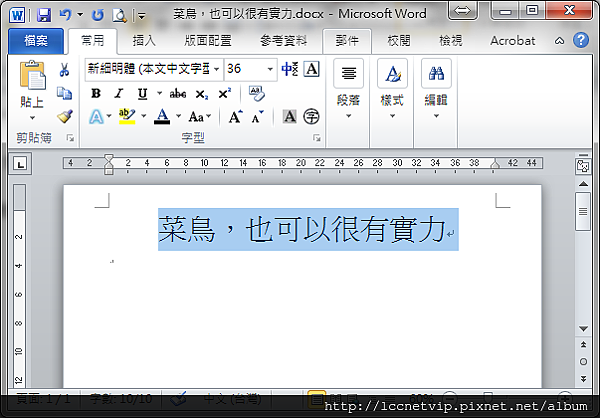
接著,開啟版面配置視窗,開啟方式在預設的工具區右小角,點選就可開啟完成的設定視窗介面。

開啟視窗如下:
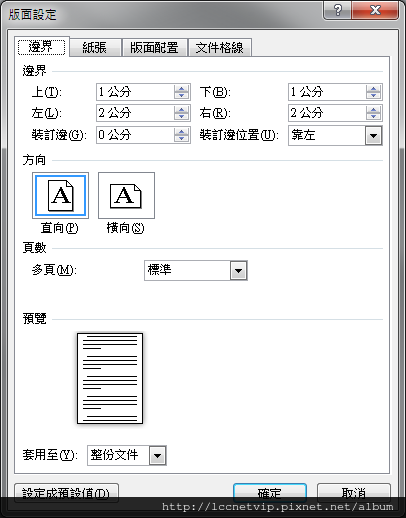
點選版面配置,馬上就可以看到垂直對齊的選項,選擇「置中」。
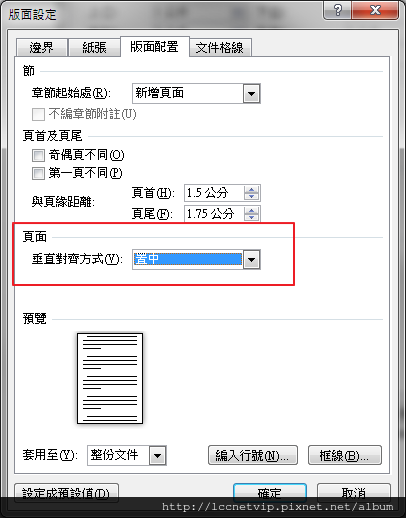
接著設定要套用的對象,還記得一開始我們所做的步驟?「選取要置中的文字」,所以套用對象就可馬上應用在選取文字上。
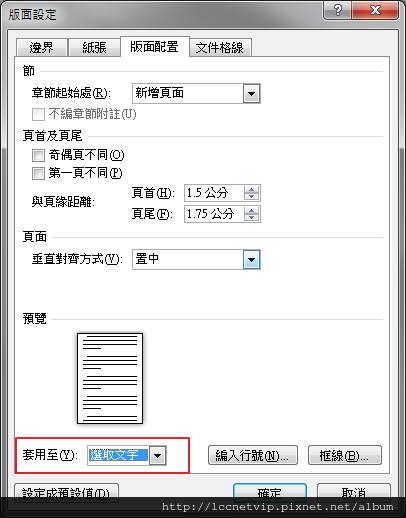
當然一定也會有人有疑問,那圖片呢?圖片方式也是依樣畫葫蘆,相當簡單。
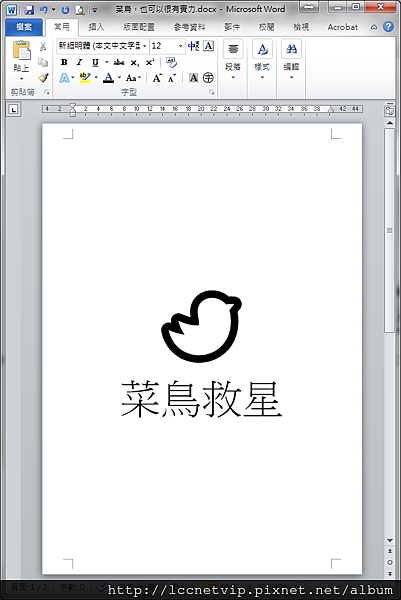
加入菜鳥救星官方Line並回覆「我想看文章」,不定期獲得更多知識吧!
不同頻道,不同知識!
 ChatGPT剪映生成影片
ChatGPT剪映生成影片 Unreal Engine 冒險者之路:從零開始打造遊戲世界
Unreal Engine 冒險者之路:從零開始打造遊戲世界